HTML5对话框标签使用详解
时间:2025-08-28 23:02:06 352浏览 收藏
HTML5引入的`
使用
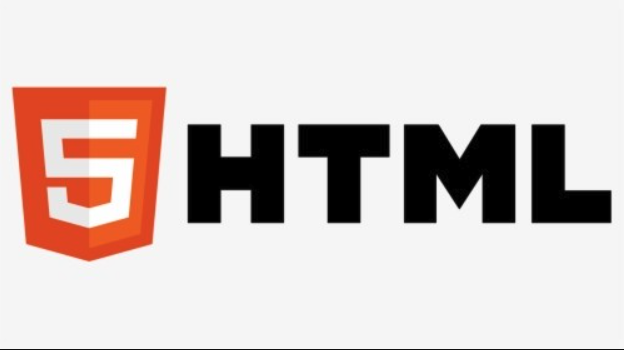
HTML中设置对话框,尤其是现代网页应用里,dialog标签是原生且语义化的选择。它提供了一种标准化的方式来创建弹出式窗口,无论是模态(modal,会阻止用户与页面其他部分交互)还是非模态(non-modal,允许继续交互)。这玩意儿用起来,比你手动写一堆div然后用CSS和JS控制显示隐藏要省心多了,也更符合可访问性标准。
解决方案
要设置一个HTML对话框,核心就是使用标签。它默认是隐藏的,你需要通过JavaScript来控制它的显示和隐藏。
一个基本的dialog结构可能长这样:
<button id="openDialogBtn">打开对话框</button>
<dialog id="myDialog">
<h2>这是一个对话框标题</h2>
<p>对话框里的内容,可以是文字、表单、图片等等。</p>
<button id="closeDialogBtn">关闭</button>
</dialog>
<script>
const openBtn = document.getElementById('openDialogBtn');
const dialog = document.getElementById('myDialog');
const closeBtn = document.getElementById('closeDialogBtn');
// 打开模态对话框
openBtn.addEventListener('click', () => {
dialog.showModal(); // 这会让对话框居中,并创建一个半透明的背景(backdrop)
});
// 关闭对话框
closeBtn.addEventListener('click', () => {
dialog.close(); // 关闭对话框
});
// 也可以通过点击背景关闭模态对话框,这通常是一个好习惯
// 注意:这个需要对dialog的'cancel'事件进行处理,或者直接监听backdrop点击
// dialog.addEventListener('cancel', (event) => {
// event.preventDefault(); // 阻止默认的Escape键关闭行为
// dialog.close();
// });
// 实际开发中,更常见的是监听点击backdrop关闭
dialog.addEventListener('click', (e) => {
if (e.target === dialog) { // 确保点击的是dialog本身(即backdrop)而不是dialog内部内容
dialog.close();
}
});
</script>这里面有几个关键点:dialog.showModal()用于显示模态对话框,它会自带一个半透明的背景,阻止用户与页面其他部分交互,直到对话框被关闭。如果你只是想显示一个浮动的、不阻止交互的对话框,可以用dialog.show(),但那样它不会有背景,定位也需要你自己处理。dialog.close()就是用来关闭对话框的。
如何让HTML对话框在页面加载时自动弹出?
有时候,你可能希望用户一进入页面,某个重要的提示或引导对话框就直接弹出来。这其实有两种主要做法,但各有各的考量。
最直接的方法是给标签添加一个open属性:
<dialog id="myAutoOpenDialog" open>
<h2>欢迎!</h2>
<p>感谢您访问我们的网站。请注意一些重要信息。</p>
<button id="closeAutoDialogBtn">我知道了</button>
</dialog>
<script>
const autoOpenDialog = document.getElementById('myAutoOpenDialog');
const closeAutoDialogBtn = document.getElementById('closeAutoDialogBtn');
closeAutoDialogBtn.addEventListener('click', () => {
autoOpenDialog.close();
});
// 注意:使用open属性打开的对话框是非模态的,不会有backdrop。
// 如果你需要模态效果,就得用JS了。
</script>这种方式,对话框会在页面加载时立刻显示。但要注意,它默认是非模态的,也不会有那个半透明的背景。如果你想要一个模态的、自动弹出的对话框,那就得用JavaScript了,并且通常会结合DOMContentLoaded事件来确保DOM已经完全加载:
<dialog id="myModalAutoOpenDialog">
<h2>重要通知</h2>
<p>请仔细阅读以下内容。</p>
<button id="closeModalAutoDialogBtn">关闭</button>
</dialog>
<script>
document.addEventListener('DOMContentLoaded', () => {
const modalAutoOpenDialog = document.getElementById('myModalAutoOpenDialog');
const closeModalAutoDialogBtn = document.getElementById('closeModalAutoAutoDialogBtn');
modalAutoOpenDialog.showModal(); // 页面加载后立即显示模态对话框
closeModalAutoAutoDialogBtn.addEventListener('click', () => {
modalAutoOpenDialog.close();
});
});
</script>我个人觉得,对于自动弹出的模态对话框,后者是更稳妥且功能更完整的做法。毕竟,模态对话框的目的是为了强制用户关注,没有背景的话,体验上会差很多。不过,自动弹出模态框可能会打断用户体验,所以要慎用,确保内容真的非常重要。
对话框如何与表单和用户输入交互?
dialog标签与表单的结合,是它一个非常强大的特性。它不仅仅是一个简单的弹出框,还能很好地处理用户提交的数据。
最常见的用法是,在对话框内部放置一个,并且将表单的method属性设置为dialog。
<button id="openFormDialogBtn">填写信息</button>
<dialog id="myFormDialog">
<form method="dialog">
<p>
<label for="username">用户名:</label>
<input type="text" id="username" name="username" required>
</p>
<p>
<label for="email">邮箱:</label>
<input type="email" id="email" name="email">
</p>
<menu>
<button value="cancel" formnovalidate>取消</button>
<button type="submit" value="defaultSubmit">提交</button>
</menu>
</form>
</dialog>
<script>
const openFormDialogBtn = document.getElementById('openFormDialogBtn');
const myFormDialog = document.getElementById('myFormDialog');
openFormDialogBtn.addEventListener('click', () => {
myFormDialog.showModal();
});
// 监听dialog的close事件,获取返回值
myFormDialog.addEventListener('close', () => {
console.log('对话框已关闭。');
// 如果是通过带有value属性的按钮关闭的,可以通过returnValue获取其值
// 或者,如果表单提交了数据,你可以在这里获取表单数据
if (myFormDialog.returnValue) {
console.log('关闭时返回的值:', myFormDialog.returnValue);
}
// 假设我们想获取表单提交的数据
// 注意:form method="dialog" 不会像普通表单那样提交到服务器
// 你需要自己获取输入框的值
const form = myFormDialog.querySelector('form');
const formData = new FormData(form);
for (let [key, value] of formData.entries()) {
console.log(`${key}: ${value}`);
}
});
</script>当表单内部的按钮(通常是type="submit"的按钮)被点击时,如果该按钮有value属性,那么这个value就会成为dialog.returnValue。同时,dialog会自动关闭。这种method="dialog"的方式非常巧妙,它不会触发传统的表单提交事件(不会刷新页面或跳转),而是直接与对话框的关闭行为绑定。
这意味着,你可以在dialog的close事件监听器中,通过dialog.returnValue来判断对话框是如何关闭的(比如用户点击了“保存”还是“取消”),并且可以从对话框内部的表单元素中手动获取用户输入的数据。这为构建复杂的交互逻辑提供了很大的便利。我个人觉得这种设计非常优雅,避免了你再去写一堆JS来监听按钮点击然后手动关闭对话框的逻辑。
自定义HTML对话框的样式和行为有哪些技巧?
虽然dialog标签原生提供了很多便利,但它的默认样式可能不符合你的设计要求。好在,它提供了强大的CSS和JavaScript接口来让你完全掌控其外观和行为。
1. CSS样式定制:
你可以直接对dialog标签应用CSS样式,就像对任何其他HTML元素一样:
dialog {
border: none; /* 移除默认边框 */
padding: 2em;
border-radius: 8px;
box-shadow: 0 4px 12px rgba(0, 0, 0, 0.15);
max-width: 500px;
background-color: #fff;
color: #333;
}
/* 模态对话框的背景(backdrop)样式 */
dialog::backdrop {
background-color: rgba(0, 0, 0, 0.6);
backdrop-filter: blur(4px); /* 增加一点模糊效果,看起来更现代 */
}
/* 对话框内的元素也可以随意样式化 */
dialog h2 {
color: #0056b3;
margin-top: 0;
}
dialog button {
padding: 0.6em 1.2em;
border-radius: 5px;
border: 1px solid #ccc;
cursor: pointer;
transition: background-color 0.3s ease;
}
dialog button:hover {
background-color: #f0f0f0;
}这里特别要提的是::backdrop伪元素。它允许你单独控制模态对话框背景的样式。这对于实现各种漂亮的蒙版效果(比如半透明、模糊背景)至关重要。我经常用它来做一些微妙的视觉效果,让模态框看起来更专业。
2. JavaScript行为定制:
除了前面提到的showModal()、show()和close()方法,dialog元素还触发一些有用的事件:
close事件: 当对话框被关闭时触发。无论用户是点击了关闭按钮、按下了Escape键,还是通过dialog.close()方法关闭,这个事件都会触发。你可以在这里执行一些清理工作,或者获取对话框关闭时的返回值。cancel事件: 当用户按下Escape键试图关闭模态对话框时触发。默认行为是关闭对话框。你可以调用event.preventDefault()来阻止这个默认行为,从而实现一些“强制用户必须点击特定按钮才能关闭”的逻辑(虽然这种做法通常不推荐,因为它会降低用户体验)。
const myDialog = document.getElementById('myDialog');
myDialog.addEventListener('close', () => {
console.log('对话框已关闭。returnValue:', myDialog.returnValue);
// 在这里可以根据returnValue执行不同的逻辑
});
myDialog.addEventListener('cancel', (event) => {
// 假设你希望用户不能通过Escape键关闭对话框
// event.preventDefault();
console.log('用户尝试通过Escape键关闭对话框,但被阻止了。');
});通过这些CSS和JavaScript的组合,你可以构建出功能强大、样式独特且符合可访问性标准的对话框,而不需要依赖任何第三方库。这对于我来说,意味着更少的依赖和更强的控制力,挺方便的。
文中关于的知识介绍,希望对你的学习有所帮助!若是受益匪浅,那就动动鼠标收藏这篇《HTML5对话框标签使用详解》文章吧,也可关注golang学习网公众号了解相关技术文章。
-
502 收藏
-
501 收藏
-
501 收藏
-
501 收藏
-
501 收藏
-
230 收藏
-
459 收藏
-
420 收藏
-
188 收藏
-
382 收藏
-
319 收藏
-
173 收藏
-
188 收藏
-
357 收藏
-
294 收藏
-
144 收藏
-
489 收藏
-

- 前端进阶之JavaScript设计模式
- 设计模式是开发人员在软件开发过程中面临一般问题时的解决方案,代表了最佳的实践。本课程的主打内容包括JS常见设计模式以及具体应用场景,打造一站式知识长龙服务,适合有JS基础的同学学习。
- 立即学习 543次学习
-

- GO语言核心编程课程
- 本课程采用真实案例,全面具体可落地,从理论到实践,一步一步将GO核心编程技术、编程思想、底层实现融会贯通,使学习者贴近时代脉搏,做IT互联网时代的弄潮儿。
- 立即学习 516次学习
-

- 简单聊聊mysql8与网络通信
- 如有问题加微信:Le-studyg;在课程中,我们将首先介绍MySQL8的新特性,包括性能优化、安全增强、新数据类型等,帮助学生快速熟悉MySQL8的最新功能。接着,我们将深入解析MySQL的网络通信机制,包括协议、连接管理、数据传输等,让
- 立即学习 500次学习
-

- JavaScript正则表达式基础与实战
- 在任何一门编程语言中,正则表达式,都是一项重要的知识,它提供了高效的字符串匹配与捕获机制,可以极大的简化程序设计。
- 立即学习 487次学习
-

- 从零制作响应式网站—Grid布局
- 本系列教程将展示从零制作一个假想的网络科技公司官网,分为导航,轮播,关于我们,成功案例,服务流程,团队介绍,数据部分,公司动态,底部信息等内容区块。网站整体采用CSSGrid布局,支持响应式,有流畅过渡和展现动画。
- 立即学习 485次学习
